Изменить настройки #
На странице рекламной кампании вы можете:
- изменить период проведения, если дата окончания кампании ещё не наступила;
- изменить сумму бюджета;
- настроить частоту показов для баннеров и видеобаннеров с оплатой за показы;
- установить время показов;
- изменить ставку — в течение 10 минут после изменения баннер и видеобаннер начнут участвовать в аукционе с новыми ставками;
- добавить баннер, промо-баннер или видеобаннер;
- включить кампанию и баннеры.
Чтобы изменить ставку, нажмите на неё в строке с баннером.
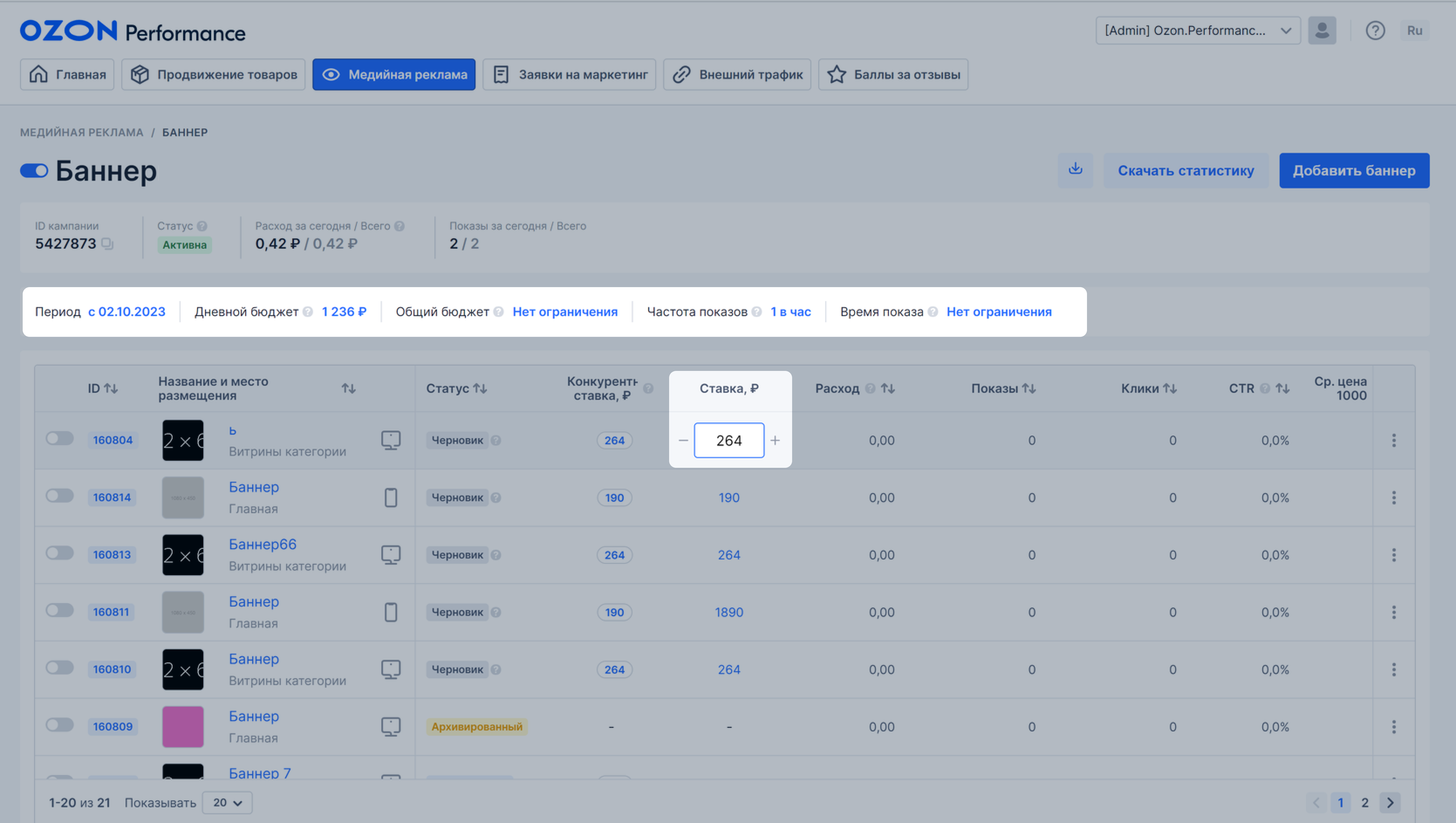
Рекомендации для увеличения показов #
Если у кампании мало показов, используйте рекомендации из таблицы.
| Причина | Рекомендации |
|---|---|
| Ставка ниже конкурентной | Измените ставку ближе к конкурентной. Увеличив ставку, вы сможете чаще выигрывать аукцион и быстрее получите больше показов. |
| Узкая целевая аудитория | При настройке нескольких сегментов вместо опции Выполнено всё выберите Выполнено хотя бы одно — тогда аудитория будет шире и баннер увидят больше покупателей. |
Посмотреть статистику #
В личном кабинете доступна статистика по рекламным кампаниям. Статистику по расходам и показам на текущий день и всего вы можете увидеть в статус-баре на странице кампании.
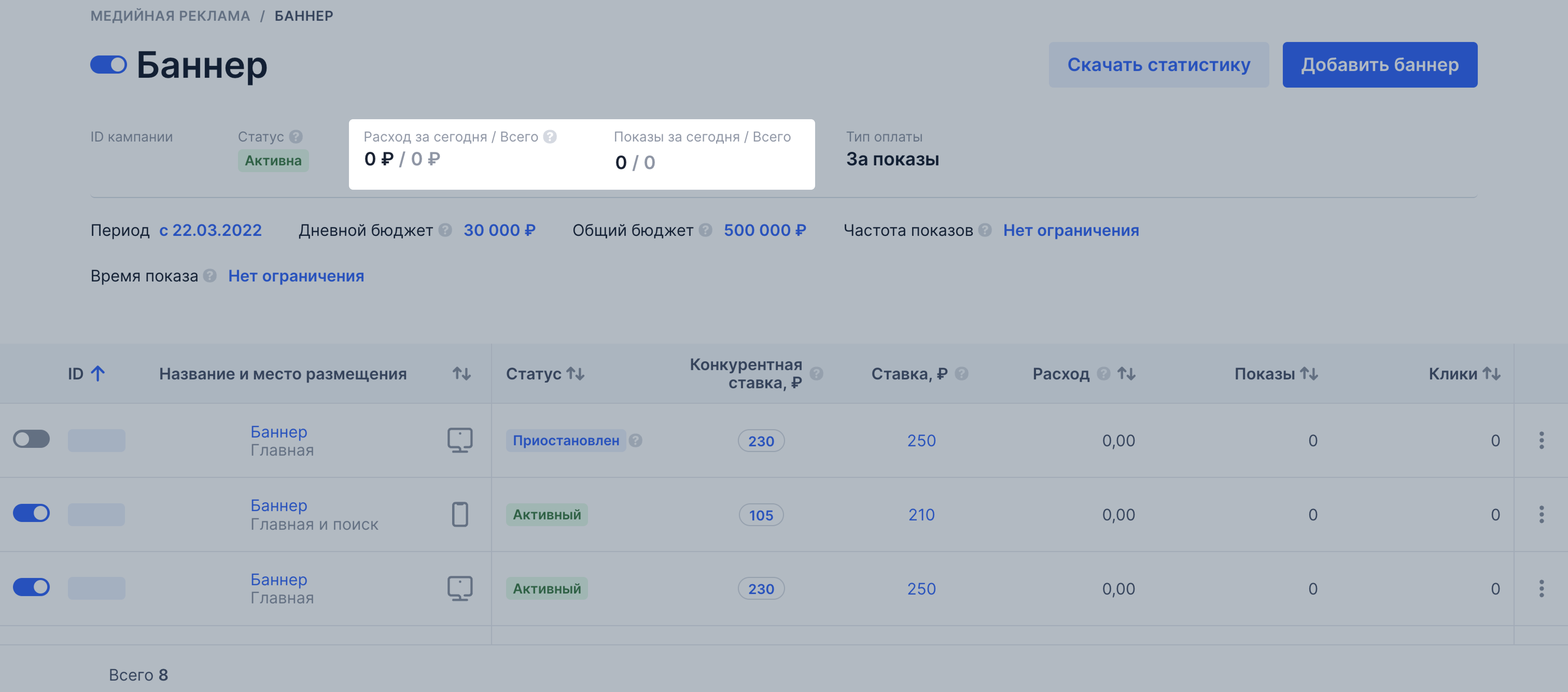
Посмотреть статистику можно за последние 12 месяцев. Чтобы скачать отчёты в формате CSV:
-
На странице рекламной кампании нажмите Скачать статистику.
-
Выберите вид статистики:
- По показам и кликам — только для баннеров и промо-баннеров. Содержит данные по показам, охватам, кликам, CTR, средней цене одного клика.
- По заказам — только для баннеров и промо-баннеров. Cодержит информацию о количестве заказов, которые вы получили в течение 30 дней после перехода по рекламе, клика на товар и клика на один из товаров на странице перехода.
- По частоте — только для кампаний, созданных с 4 февраля 2025 года и с оплатой за показы. Отчёт покажет, как часто пользователи видят ваши баннеры.
Пример
Диапазон 5 to 8, показы 2 793, клики 170:- 2 793 — общее количество показов баннера;
- 5 to 8 — на одного пользователя пришлось от 5 до 8 показов;
- 170 — общее количество кликов по баннеру.
-
Выберите в календаре период, за который нужна статистика. В один отчёт может войти максимум 62 дня.
-
В поле Группировка вы можете указать, как сгруппировать данные: по дням, неделям или месяцам.
-
Нажмите Сформировать, чтобы сгенерировать отчёт.
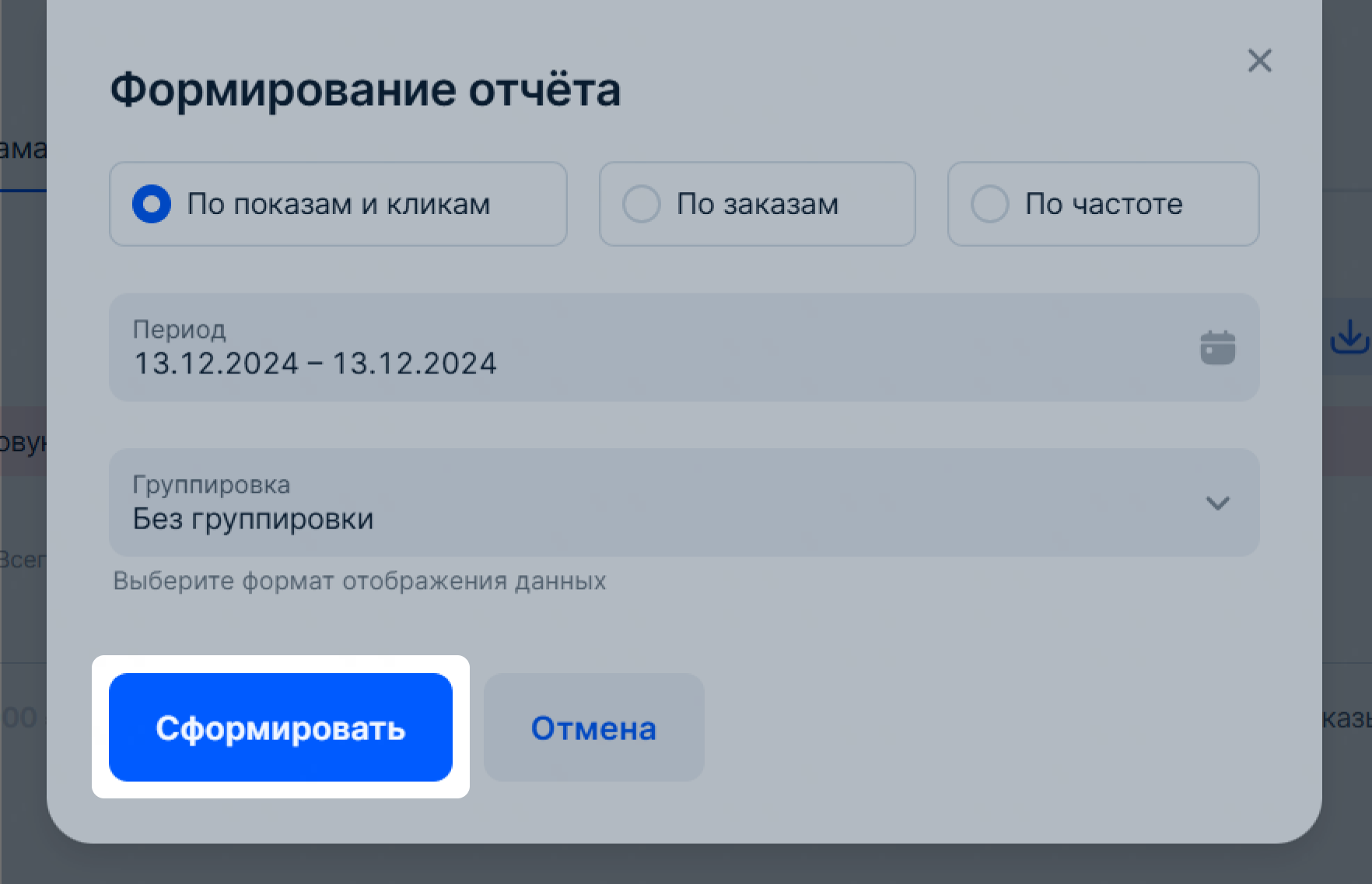
-
Нажмите
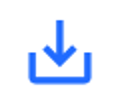 , чтобы открыть раздел Последние
отчёты. В нём хранятся готовые отчёты, которые вы запрашивали за текущий день.
, чтобы открыть раздел Последние
отчёты. В нём хранятся готовые отчёты, которые вы запрашивали за текущий день.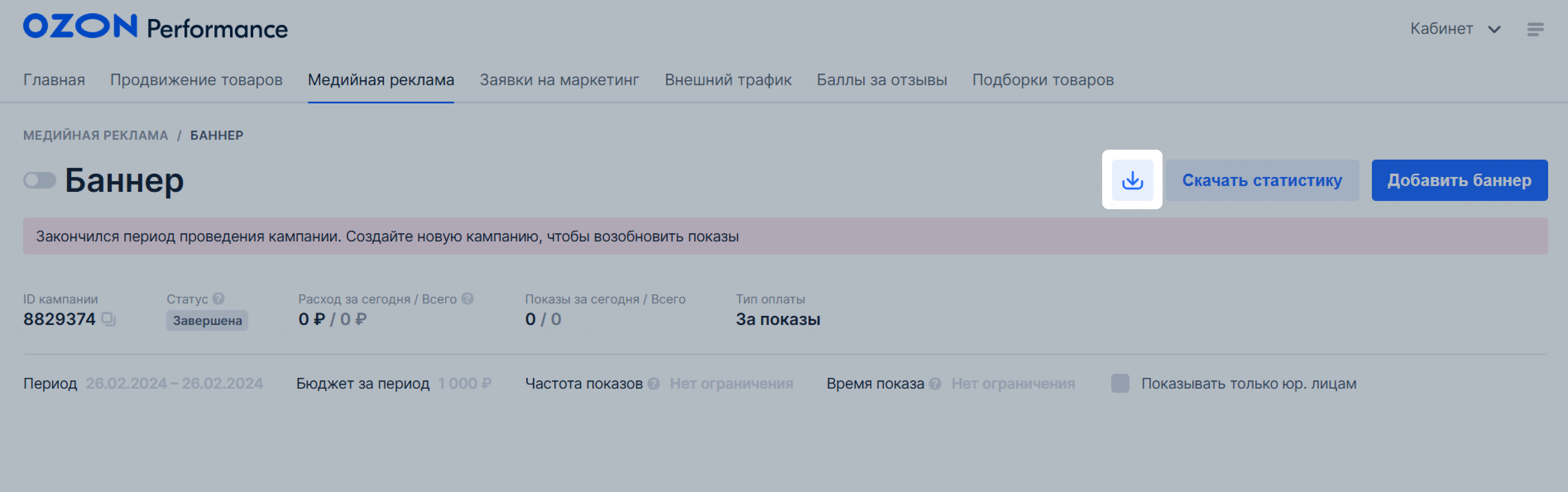
-
Если во время формирования документа произойдёт ошибка, появится жёлтый восклицательный знак. Чтобы сформировать заново, нажмите справа от отчёта
 .
. -
Готовый для скачивания отчёт будет отмечен
 . Чтобы скачать его к себе на устройство, нажмите
. Чтобы скачать его к себе на устройство, нажмите
 .
.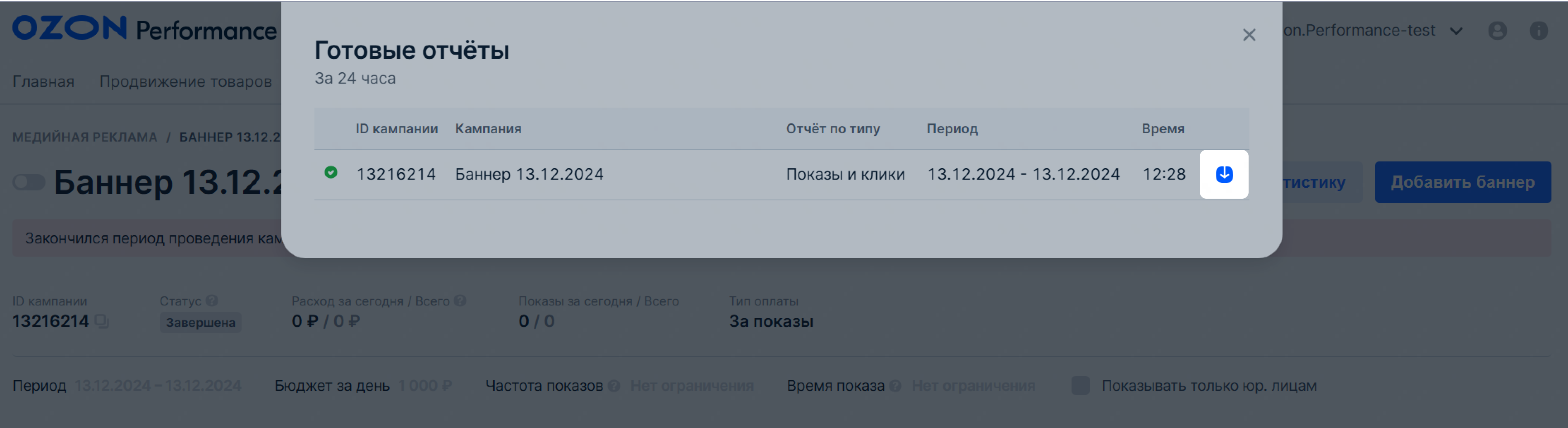
Пояснения к некоторым полям:
- Тип страницы — место показа.
- Платформа — сайт или мобильное приложение.
- CTR (click-through rate) — отношение числа кликов к числу показов.
- Охват — число уникальных пользователей, видевших кампанию.
Мы рекомендуем смотреть на количество показов и на CTR. Высокий CTR показывает, что ваш баннер интересует покупателей и по нему часто кликают. Если у такого баннера мало показов, значит, он попадает в рекламные блоки недостаточно часто. Чтобы это исправить, повысьте ставку — баннер сможет выиграть больше аукционов и будет чаще показываться пользователям. Если показов много, но CTR низкий, понизьте ставку.
В отчёте по видеобаннерам указаны:
- Показы — количество видимых показов по стандарту IAB/MRC: 50% пикселей баннера находятся в поле зрения не менее 2 секунд. Вы платите только за эти показы.
- Клики — количество переходов по рекламе.
- Охват — количество уникальных пользователей, которые увидели баннер.
- CTR — отношение кликов к показам в процентах. Например, CTR 1% значит 1 клик на 100 показов.
- Доля видимых показов — отношение количества видимых показов IAB к общему количеству показов.
- Досмотры по квартилям 25–100% — количество досмотров до 25%, 50%, 75% и 100% хронометража роликов.
- Доля досмотров 25–100% — доля досмотров до 25%, 50%, 75% и 100% хронометража роликов.
- Просмотры со звуком — количество просмотров с включённым звуком.
- Post click Конверсия — количество покупок, совершённых в течение 30 дней после клика по баннеру. Данные доступны только для продвижения товаров.
- Расход — израсходованная сумма.
